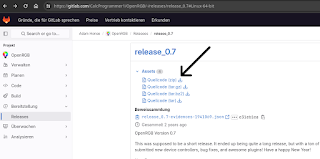Esta entrada se me ha ocurrido porque he tenido que formatear y volver a instalarlo todo otra vez... Esta es una tarea algo tediosa y aburrida, de hecho la hago a ratos.
Primero lo mejor para no tener sustos es hacer un BACKUP de todo lo que sea importante para nosotros. En mi caso poco, ya que este ordenador solo lo uso para navegar y programar, para ver películas, guardar fotos y todo eso uso el de casa que es más potente.
Empecemos:
Un windows XP de modo desatendido. Es lo más rápido y fácil. Lo mejor (si dispones de otro pc) es simularlo con algún programa como Virtual Box. La mayoría viene con un montón de programas tipo VLC, Codec´s, CCleaner, y algún antivirus. Los podéis encontrar en CD y DVD, normalmente vienen en formato .ISO. En mi caso prefiero los CD, hay menos posibilidad de malware. Bien una vez lo tengas comprobado pasas a copiarlo en su correspondiente formato con algún programa como Nero.
Con la instalación limpia y todos los Drivers de tarjetas y vídeo,
lo primero es un antivirus, Avast! antivirus es el que utilizo y no me da problemas. Otro muy recomendable es NOD32. Tampoco estaría de más algo como Ad-Aware free y Spyboot Seach & Destroy.
Y aquí empieza la "chicha".El orden es lo de menos, así que empezaremos:
Microcode Studio de Mecanique
Es el editor de código para Pic Basic Pro, entre otras cosas resalta el código con ayuda contextual. También resalta todos los define, los alias, variables y modificadores. También permite el cortar, pegar, deshacer, búsqueda etc.
Al compilar también identificará y corregirá los errores y tiene soporte para MPASM.
Proteus 7 Profesional
Proteus es una potente herramienta para simular circuitos electrónicos tanto digitales como analógicos, con el puedes crear proyectos sencillos como apagar y encender un LED o simular los programas que crees con Microcode Studio.
Para mi este tipo de software es imprescindible ya que con el se ahorra gran cantidad de tiempo, ya que con unos simples clics podremos simular casi cualquier circuito. Entre otras cosas Proteus incluye, Microcontroladoes, pantallas LCD, osciloscopio, conexión con puerto COM, LPT;
Virtual Serial Port Driver de Eltima Software
Virtual serial Port, es una sencilla herramienta para simular pares de puertos COM.
Tiene compatibilidad completa con el
control de HandFlow (hardware y Xon/off),
También tiene diferentes configuraciones como
estandar, bucle o personalizado.
Los puertos una vez configurados
se vuelven a crear al reiniciar el sistema
Este programa es casi imprescindible si estas trabajando con Proteus y Visual Basic sobre todo si estas probando la comunicación con el puerto COM.
Descargar Virtual Serial Port de Eltima Software
Visual Basic 6.0 (Visual Studio 6)
Visual Studio 6 es la ultima versión de basic que no trabaja sobre .NET y la ultima en correr en un windows 9x. También es la ultima versión en incluir Visual Basic basado en component objet model y aunque las versiones posteriores incorporan una versión muy diferente del lenguaje con muchas mejoras (fruto de la plataforma .NET), para empezar y como lenguaje más bien simplón, podremos hacer casi cualquier programa que imaginemos.
Aunque si lo que quieres es aprender programación creo que seria mejor que empezaras con C o Phyton, en mi caso y al ser por hobby, con Visual Studio 6 obtengo muy buenos resultados.
Inkscape
Inkscape, es un editor de gráficos vectoriales de código abierto, con capacidades similares a Illustrator, freehand, CorelDraw, usando el estándar de la W3C. El formato de este programa es SVG (Scalable Vector Grafic). Inkscape también soporta meta-datos Creative commons, edición de nodos, capas, operaciones complejas con trazos, vectorización de archivos gráficos, texto en trazos, alineación de textos, edición de XML directo y mucho más. Puede importar formatos como Postscript, EPS, JPEG, PNG y TIFF y exporta PNG así como otros formatos basados en vectores.
Descargar Inkscape ultima versión estable 0.48.2-1
Lamentablemente y debido a como están las cosas, solo pongo los enlaces oficiales de los programas, ya que los demás son para uso personal podéis encontrarlos todos por las vías normales como torrent o e-mule e incluso en Taringa.
Espero que esta lista de programas os sean de ayuda, espero poder ampliarla con enlaces próximamente!!
Un saludo!!